我们安装的GHOST版本的系统,常常是被强行修改的IE主页,但是我们想要修改的时候会无法修复。那么锁定浏览器主页怎么改?武林网分享一下Win7系统IE主页被锁定不能修改的解决方法。
Win7系统IE主页被锁定不能修改的解决方法
1、我们在键盘上同时按“Win+R”打开运行窗口,输入“gpedit.msc”,点击确定,如下图所示:
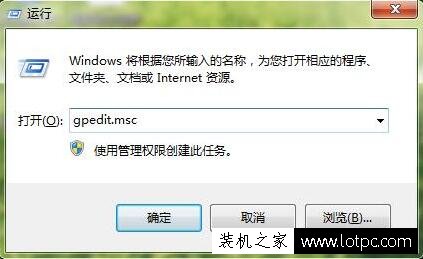
2、依次打开用户配置—管理模板—windows组件—internet explorer,找到并打开禁用更改主页设置,如下图所示:
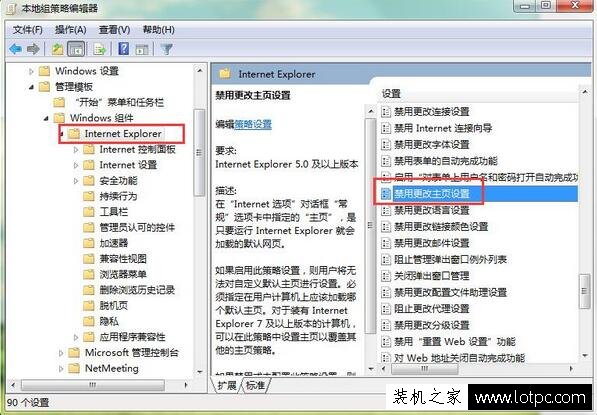
3、在禁用更改主页设置的界面中,点击已启用,输入您要锁定的主页网址即可,如下图所示:
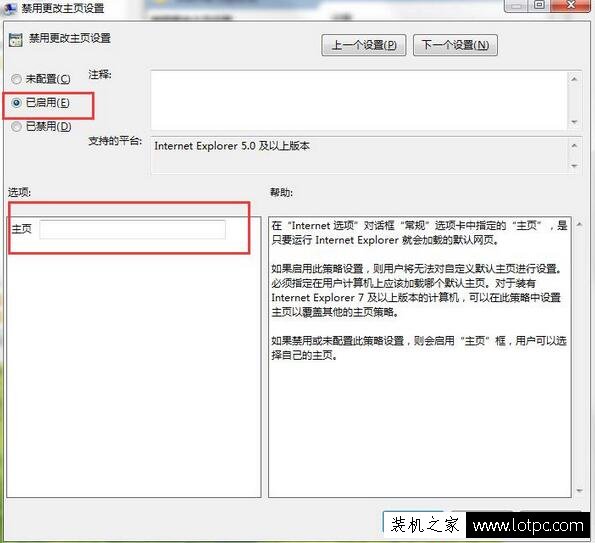
以上就是武林网分享的Win7系统IE主页被锁定不能修改的解决方法,希望能够帮助到大家。
新闻热点
疑难解答